Ваша учетная запись Apple ID используется для множества действий с устройствами и сервисами Apple, таких как покупки в iTunes Store, вход в iCloud, приобретение приложений в App Store и многое другое.
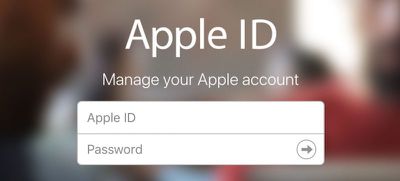
Если вы забыли пароль от своего Apple ID, не все потеряно. У Apple есть веб-сайт, который можно использовать для управления Apple ID и сброса пароля по адресу appleid.apple.com. Остальная часть этой статьи покажет, как вы также можете выполнить действия на своем Mac и устройствах iOS, чтобы сбросить пароль и восстановить доступ к своей учетной записи. Эти шаги также пригодятся, если вы просто хотите изменить свой пароль на другой по соображениям безопасности.
Прежде чем продолжить, важно отметить, что следующие шаги для Mac и iOS предполагают, что у вас включена двухфакторная аутентификация для вашего Apple ID. Если у вас не включена 2FA, перейдите по соответствующим ссылкам, чтобы попасть в раздел, объясняющий, как сбросить пароль Apple ID, если вы используете двухфакторную проверку на основе SMS, или если для вашей учетной записи настроены электронная почта, пароль и контрольные вопросы.
Что делать, если вы забыли свой Apple ID?
Чтобы сбросить пароль, вам нужно знать адрес электронной почты, привязанный к вашему Apple ID. Если вы его забыли, есть несколько способов найти его на вашем Mac. Один из способов — нажать на символ Apple () в верхнем левом углу экрана вашего Mac, выбрать Системные настройки…, затем нажать iCloud. Если вы вошли в iCloud, вы увидите свой адрес электронной почты под своим именем.
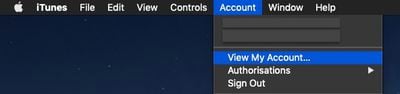
Другой способ — открыть iTunes, затем выбрать Учетная запись -> Просмотреть мою учетную запись. Если вы вошли в iTunes со своим Apple ID, вы увидите имя своей учетной записи и адрес электронной почты. В качестве альтернативы, откройте App Store, затем выберите Магазин -> Просмотреть мою учетную запись и проверьте свою электронную почту. Если это не поможет, откройте Сообщения, затем выберите Сообщения -> Настройки и нажмите Учетные записи, и посмотрите, отображается ли она там.
Если у вас есть iPhone, iPad или iPod touch, вы можете узнать свой Apple ID, запустив приложение Настройки и нажав на свое имя в баннере вверху. Кроме того, снова в Настройках нажмите iTunes и App Store, чтобы увидеть адрес электронной почты, связанный с вашим Apple ID.
Если эти попытки не привели к результату, вы можете найти свой Apple ID на веб-сайте Apple. Введите свое имя, фамилию и адрес электронной почты в соответствующие поля. Если вы введете неверный адрес электронной почты, вы можете попробовать снова с другим.
Как сбросить пароль Apple ID с помощью устройства iOS
Следующие шаги применимы для iPhone, iPad и iPod touch с установленной iOS 10 или более поздней версии.
- Запустите приложение Настройки на вашем устройстве iOS.
- Нажмите на свое имя в баннере вверху.
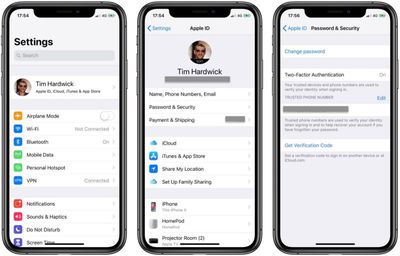
- Нажмите Пароль и безопасность.
- Нажмите Изменить пароль, а затем следуйте инструкциям на экране. Пароли Apple ID должны содержать минимум восемь символов, одну цифру, одну строчную букву и одну заглавную букву.
Если вы не видите свое имя в главном баннере в верхней части меню «Настройки», скорее всего, вы не вошли в iCloud. В этом случае нажмите Войти на [устройство], затем нажмите Нет Apple ID или забыли его и следуйте инструкциям на экране.
Как сбросить пароль Apple ID на Mac
- Нажмите на символ Apple () в верхнем левом углу экрана вашего Mac и выберите Системные настройки….
- Нажмите iCloud на панели настроек.
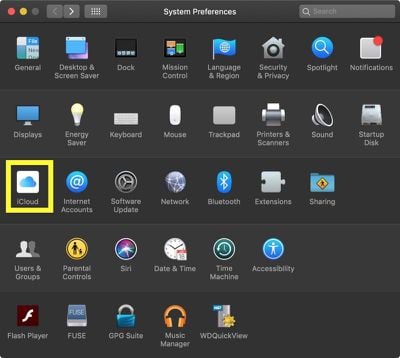
- Нажмите Сведения об учетной записи под изображением вашего профиля пользователя.
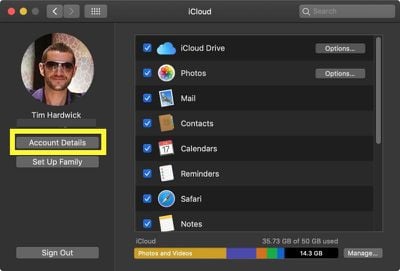
- Если вас попросят ввести пароль Apple ID, нажмите Забыли Apple ID или пароль и следуйте инструкциям на экране. Затем вы можете пропустить оставшиеся шаги ниже.
- Нажмите вкладку Безопасность.
- Нажмите Изменить пароль.
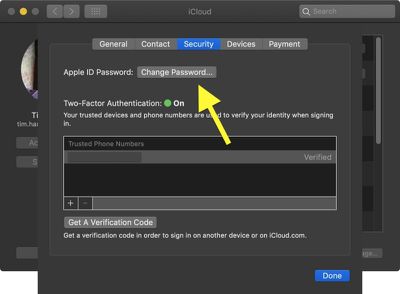
- Введите пароль, который вы используете для разблокировки вашего Mac, затем нажмите OK.
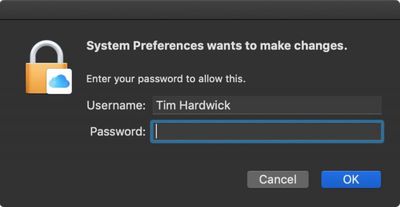
- Введите новый пароль, затем введите его еще раз для подтверждения. Помните, он должен быть не менее восьми символов длиной и включать одну цифру, одну строчную букву и одну заглавную букву.
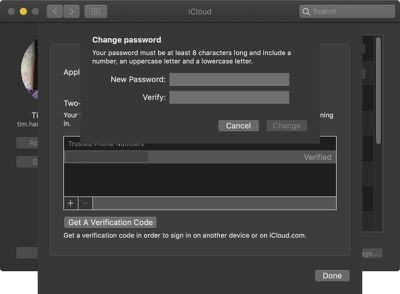
- Нажмите Изменить.
- Нажмите Готово, чтобы завершить.
Сброс пароля с помощью электронной почты, пароля и контрольных вопросов в интернете
Если у вас нет под рукой iPhone или Mac или вам нужно использовать чужое устройство, вы можете воспользоваться веб-браузером Safari на любом компьютере, планшете или смартфоне, чтобы сбросить свой пароль.
- Откройте веб-браузер и перейдите по адресу https://appleid.apple.com.
- Нажмите Забыли Apple ID или пароль.
- Выберите опцию сброса пароля, затем нажмите Продолжить.
- Здесь вы можете выбрать Ответить на контрольные вопросы, Получить электронное письмо или Ввести номер телефона. Ответьте на вопросы или следуйте инструкциям в полученном письме.
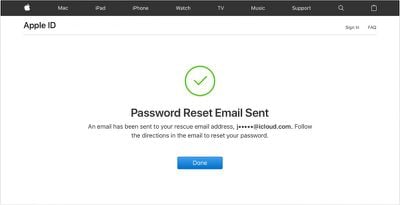
Обратите внимание, что после сброса пароля вам будет предложено войти снова на сайте – и на ваших устройствах – с вашим новым паролем.
Сброс пароля с помощью двухэтапной проверки
- Откройте веб-браузер и перейдите по адресу https://appleid.apple.com.
- Нажмите Забыли Apple ID или пароль.
- Введите свой Apple ID, выберите опцию сброса пароля, затем нажмите Продолжить.
- Введите свой ключ восстановления.
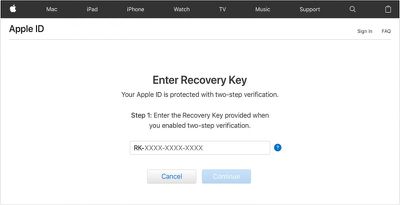
- Выберите доверенное устройство из списка, на которое будет отправлен код подтверждения.
- Введите код подтверждения, затем создайте новый пароль.
- Выберите Сбросить пароль.
Обратите внимание, что после сброса пароля вам будет предложено войти снова на сайте – и на ваших устройствах – с вашим новым паролем.

















